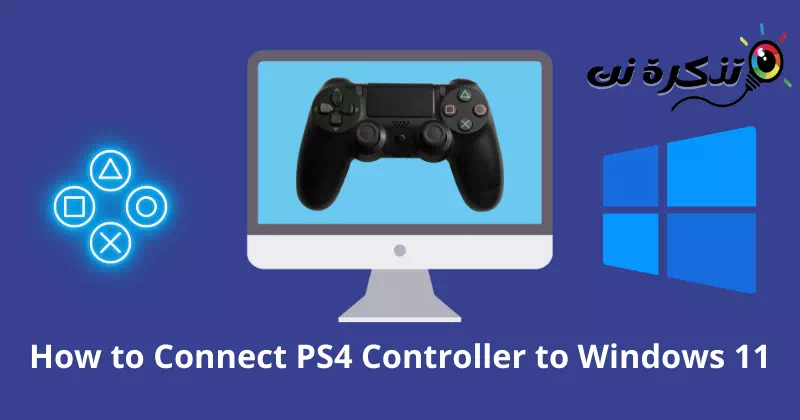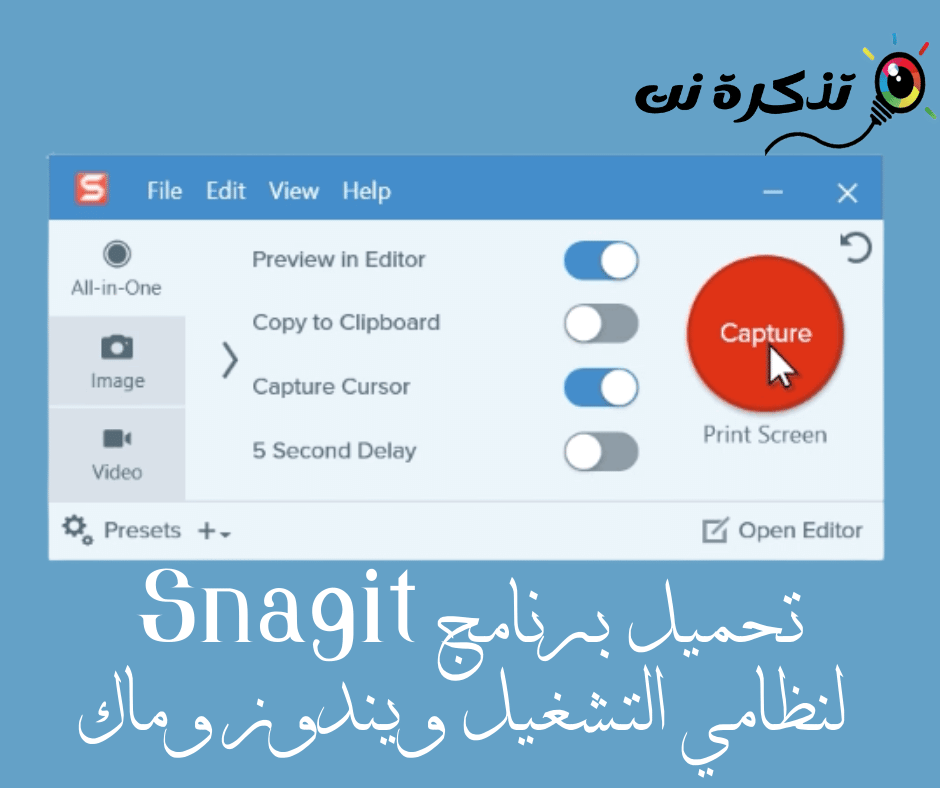san ni Yadda ake Haɗa Mai Kula da PS4 Windows 11 Mataki-mataki tare da Hotuna.
Babu shakka, na'urar wasan bidiyo na ergonomic ce kuma sau da yawa ya fi jin daɗi fiye da yin wasa akan madannai na kwamfuta da linzamin kwamfuta. Ya zama mai sauƙi don sarrafa wasan tare da maɓallin shimfidawa. Sabili da haka, yan wasan PC koyaushe sun fi son keɓaɓɓen mai sarrafa waje don ƙwarewa mai ban mamaki.
4 DualShock Yana ɗaya daga cikin manyan na'urorin wasan bidiyo na PlayStation. Ƙirar sa da sauƙi da sauƙi suna da fice. Koyaya, yawancin yan wasan PC sun kasa haɗa wannan na'ura zuwa Windows 11.
Ina tsammanin kana daya daga cikinsu. Don haka kada ku damu; Muna da mafita da yawa ga wannan babbar matsala. Anan ga cikakken jagora game da Yadda ake haɗa mai sarrafa DualShock 4 zuwa Windows 11 su bi.
DualShock 4 jituwa tare da Windows 11
Sau da yawa muna ganin tambayoyi kamar Shin Windows 11 yana goyan bayan DualShock 4 ko yana dacewa?. Duk da haka, amsar kai tsaye ita ce Windows 11 yana goyan bayan DualShock 4.
Amma idan ana batun daidaitawa tsakanin waɗannan na'urori biyu, ba haka ba ne mai ja. Kuna iya ƙarewa cikin takaici lokacin da DS4 baya goyan bayan wasu wasanni. Muddin Windows yana da na'urar wasan bidiyo, sun fi son na'ura mai kwakwalwa Xbox Don dacewa mara kyau tare da Windows 10 da 11 tsarin aiki.
Koyaya, tsohon direban bluetooth shima yana taka muhimmiyar rawa wajen haɗin da bai dace ba. Don haka, kiyaye direban bluetooth yana ɗaya daga cikin mafi kyawun al'ada da zaku iya bi.
Yadda ake haɗa mai sarrafa DualShock 4 zuwa Windows 11
Windows 11 yana da wayo sosai don yin wasa kamar yadda yake da tsarin mai da hankali sosai ga yan wasa. Yana da zurfin ikon haɗi zuwa kowane na'ura na waje. Anan akwai tsari mai sauƙi don bi don haɗa mai sarrafa DualShock 4 ɗin ku zuwa Windows 11.
1. Matakai don haɗa DualShock 4 zuwa Windows 11 ta amfani da Bluetooth
Idan kana da Bluetooth akan tsarinka, zaka iya haɗa na'urar wasan bidiyo cikin sauƙi. Yawancin tsarin suna da ginanniyar Bluetooth, don haka kada ku damu.
kashi na daya
Anan zamu nuna muku matakan haɗin DS4 zuwa Windows 11.
- danna maballin Windows.
- Sannan dannaSaitunadon samun damar Saituna.
- Sannan dannaBluetooth & na'uroridon samun damar bluetooth da na'urori.
- dama Yanzu Kunna Bluetooth Danna maɓallin canzawa.
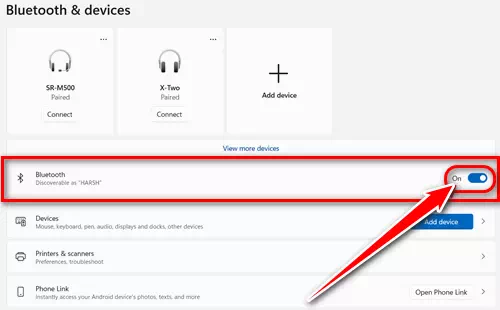
Kunna bluetooth akan windows 11 - Sannan, Ɗauki DS4 console , kuma danna maballina Share و PS na dan wani lokaci har fitilu suka haska. Hasken kyaftawa yana nufin ya nemo sabuwar na'ura.

Riƙe Maɓallan Share da PS na ɗan lokaci har sai fitilu su haskaka - Sa'an nan a cikin System, danna kan "Ƙara na'uradon ƙara na'ura.

Danna Ƙara Na'ura - kuma zabi"Bluetooth".
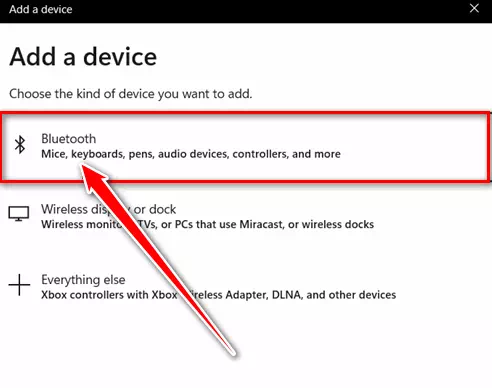
Zaɓi Bluetooth - Zaɓi yanzu Naúrar sarrafawa.
- zai isar Mai sarrafa ku DS4 Windows 11 tsarin ku.
Kashi na biyu
Kamar yadda aka ambata a baya, tsohon direban kuma ba zai ƙyale ka haɗa na'urar ba. Ana ɗaukaka direban bluetooth zai iya magance matsalar. Ga abin da dole ne ku bi:
- danna maballin Windows.
- Sannan بحث Game da"Manajan na'uraDon samun dama ga Manajan Na'ura, sannan dannaBudebude shi.

Danna maɓallin Windows kuma bincika Manajan Na'ura - dama Yanzu بحث Game da"Bluetooth, kuma danna kan alamar kibiya. za ku samu bluetooth list.
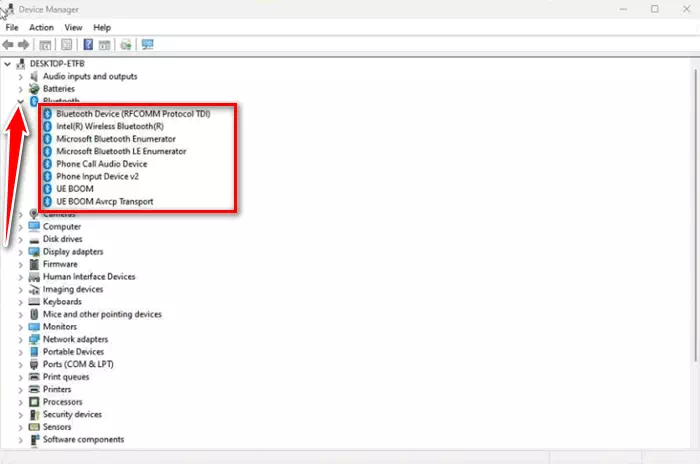
bluetooth list - Yanzu danna dama Tsarin aiki (direba), kuma dannaupdatedon sabunta software na direba. Kuna iya sabunta direban DS4 ko duka don ingantaccen dacewa.
- Sannan akwatin maganganu zai bayyana, danna kan "Bincika ta atomatik ga direbobidon nemo direbobi ta atomatik.

Danna Bincika ta atomatik don direbobi - zai kasance Sabunta direban ku.
2. Matakai don haɗa DualShock 4 zuwa Windows 11 ta amfani da Steam
Steam software A zahiri babban dandamali ne ga yan wasa. Yana goyan bayan DualShock 4, saboda haka zaku iya haɗa mai sarrafa ku zuwa Windows 11 ta amfani da Steam.
Wannan shine abin da kuke buƙatar bi:
- Bude Steam Idan ba ku da Steam akan tsarin ku, to bنزيل Sauna.
- Sannan ƙirƙirar asusunku ko shiga idan kuna da asusun da ke akwai.
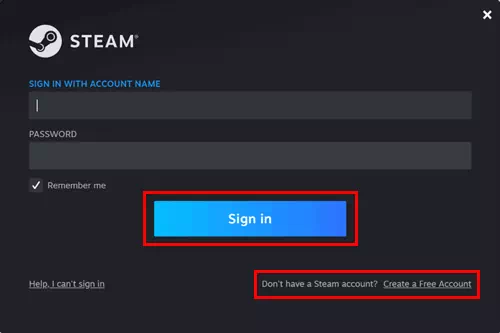
tururi shiga zuwa - Anan zaka iya haɗa na'urorin ko dai ta amfani da "kebul أو ثلوتوث.” Idan kana amfani da haɗin waya, haɗa kebul ɗin ka zuwa tsarin. Don bluetooth, dole ne ka latsa ka riƙe maɓalli Share و PS Har sai fitulun suka fara walƙiya.

Riƙe Maɓallan Share da PS na ɗan lokaci har sai fitilu su haskaka - Yanzu danna kan Windows> Saituna> Bluetooth & na'urori.
- Sannan dannaƘara na'uraDon ƙara na'ura, zaɓi console ɗin ku daga lissafin.

Danna Ƙara Na'ura - Bayan haka, koma zuwa Steam software , kuma tap Sauna daga kusurwar hagu na sama. zabi yanzuSaitunadon samun damar Saituna daga menu.
- Sannan dannaMai kulaDaga lissafin, zaɓiSaitunan Sarrafa Gabaɗayadon samun dama ga saitunan sarrafawa gabaɗaya.
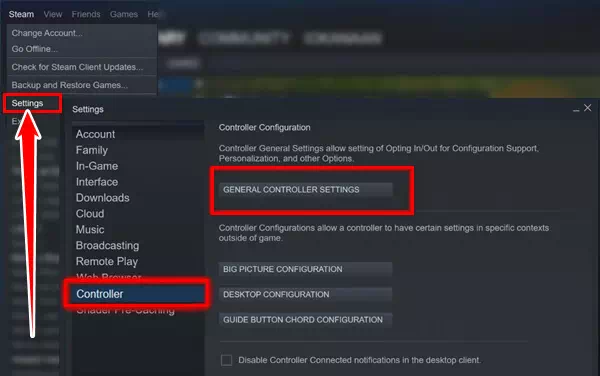
Danna Controller daga lissafin kuma zaɓi Saitunan Mai Gudanarwa na Gaba ɗaya - Anan kuna buƙatar duba'Tallafin sanyi na PlayStationwanda ke nufin goyon bayan Kanfigareshan PlayStation.
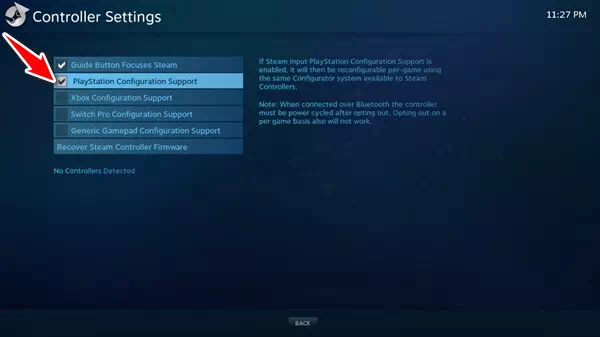
Tuta akan goyon bayan daidaitawar PlayStation - zan Kun sami nasarar haɗa mai sarrafa DS4 ɗinku zuwa Windows 11 ta amfani da Steam.
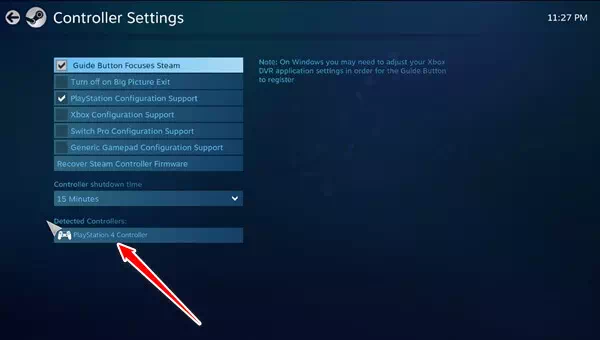
Kun yi nasarar haɗa na'urar wasan bidiyo ta DS4 zuwa Windows 11 ta amfani da Steam
Don aiwatar da waɗannan matakan, kuna buƙatar samun Steam yana gudana. Akwai matsaloli da yawa masu alaƙa da haɗin kai a cikin Steam.
Koyaya, wasu masu amfani na iya fuskantar matsalar sarrafa wasan tare da mai sarrafawa. Amma kar ka damu. Muna da wata hanya mai amfani.
3. Sanya DS4Window don haɗa DualShock 4
Wannan shine ɗayan mafi kyawun hanyoyin da za a yi amfani da mai sarrafa PS4 tare da Windows 11. Zai sanar da tsarin ku cewa kuna amfani da mai sarrafa Xbox. Kuma yana sa mai sarrafa PS4 ya dace da Windows 11. Bari mu matsa zuwa tsarin.
- Saukewa DS4Window Kuma cire fayil ɗin da aka matsa ta WinZip.
- dama Yanzu Shigar da fayil na al'ada Don aiwatar da bin umarnin.
- Sannan Haɗa na'urar wasan bidiyo amfani na USB أو bluetooth.
- Lokacin da ka toshe kebul na USB, zai samu DS4Window na'urar a cikin dakika.
- Idan kana son samun haɗin Bluetooth mara waya. Sa'an nan kuma danna ka riƙe maɓallan Share و PS A lokaci guda.
- Sannan, Haɗa na'urar zuwa Windows 11.
Koyi game da shimfidar maɓalli don mai sarrafa Xbox
Tunda mai sarrafa PS4 yana aiki azaman mai sarrafa Xbox a cikin Windows 11. Dole ne ku saba da shimfidar maɓalli na mai sarrafa Xbox. Don haka shirya kafin wasa.
- R1 = RT
- R2 = RB
- Triangle = Y
- Square = X (muraba)
- L1 = LT
- L2 = LB
- Cross=A
- Da'ira = B
Wannan shine yadda zaku iya haɗa mai sarrafa DualShock 4 zuwa Windows 11. Ka tuna sanin kanku da shimfidar Xbox saboda DS4 zai yi aiki kamar mai sarrafa Xbox. Koyaya, idan har yanzu kuna fuskantar matsala, sanar da mu a cikin sharhi.
Hakanan kuna iya sha'awar koyo game da:
- Top 10 PS3 Emulators don PC
- Mafi kyawun Xbox emulators don Windows PC
- Yadda za a Shigar Google Play Store akan Windows 11 (Mataki ta Mataki Jagora)
- Mafi kyawun madadin Steam don PC
- Yadda za a Gyara SteamUI.dll Ba a Samu ko Kurakurai Bace
Muna fatan za ku ga wannan labarin yana da amfani don ku sani Yadda ake haɗa mai sarrafa PS4 zuwa Windows 11. Raba ra'ayin ku da gogewar ku tare da mu a cikin sharhi.